Partikkelianimaatiot tarjoavat sinulle mahdollisuuden työskennellä 3D-animaatiossa useiden objektien kanssa samanaikaisesti. Cinema 4D:ssä voit luoda tehokkaita ja vaikuttavia animaatioita, jotka ovat sekä dynaamisia että visuaalisesti houkuttelevia. Tutkitaan yhdessä partikkelianimaation perusteita ja opitaan, miten voit toteuttaa luovia projekteja näillä työkaluilla.
Tärkeimmät havainnot
- Partikkelianimaatiot ovat samanlaisia kuin MoGraph, mutta niillä on ainutlaatuiset mekanismit.
- Emittoijalla on keskeinen rooli partikkeleiden tuottamisessa.
- Vaihtelut nopeudessa, elinajassa ja muissa ominaisuuksissa luovat dynaamisia efektejä.
- Voit yhdistää partikkelianimaatioita fysiikkaefekteihin luodaksesi realistisia kohtauksia.
Vaihe vaiheelta ohje partikkelianimaatioiden luomiseen
Aloitamme uutena projektina Cinema 4D:ssä ja ryhdymme heti toteuttamaan partikkelianimaatioitamme.
Ensimmäinen vaihe on partikkelisysteemin luominen. Mene valikkoriville ja valitse Simuloi > Partikkelisysteemi > Emittoija. Emittoija on elementti, joka tuottaa ja hallitsee partikkeleita.
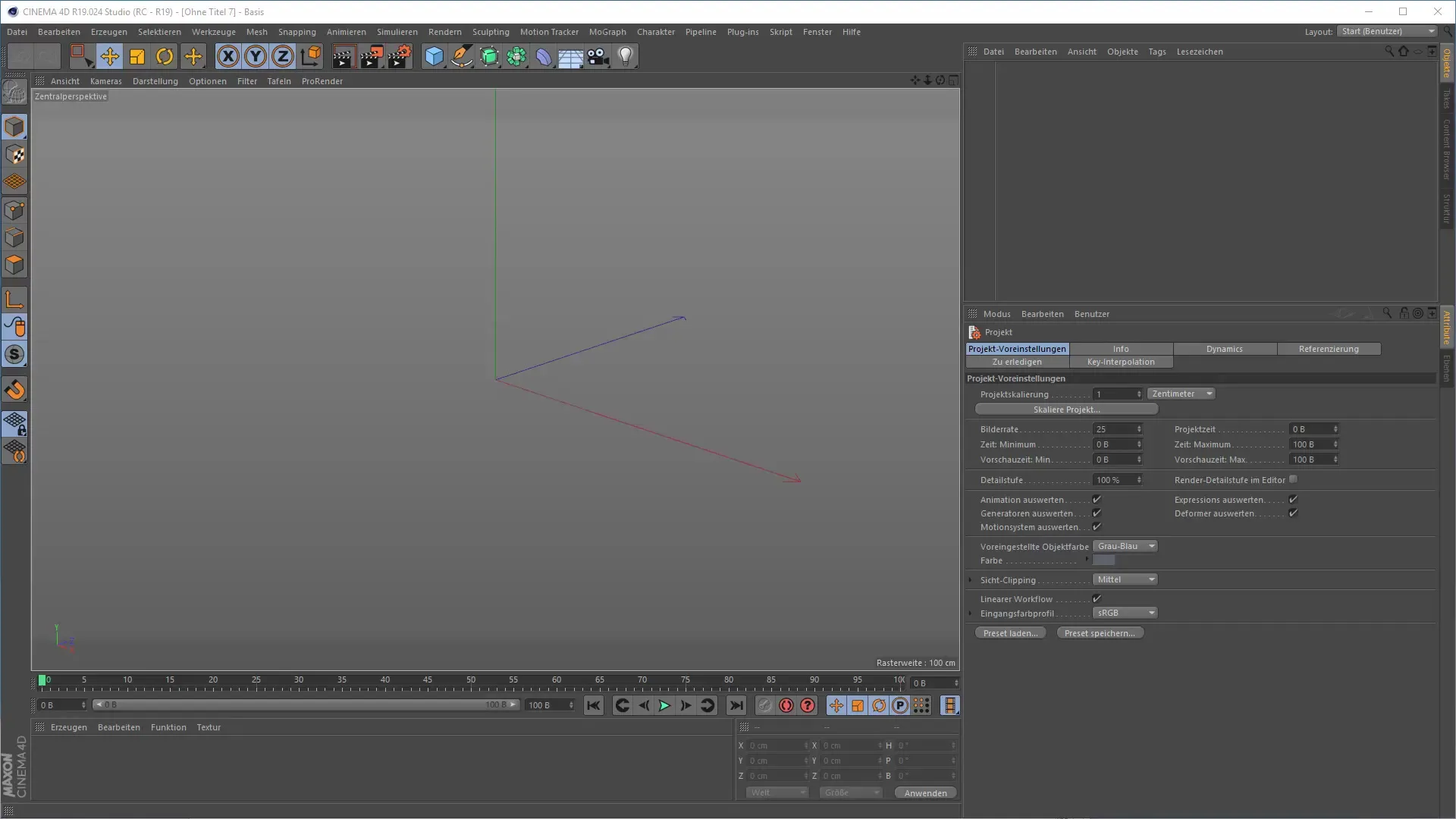
Kun olet luonut emittoijan, näet, että se ei aluksi tuota mitään. Voit aktivoida partikkeleiden näkyvyyden valitsemalla emittoijasta vaihtoehdon "Esitä objekteja". Nyt emittoijasta, joka ei näyttänyt partikkeleita, syntyy joukko pieniä kartio-objekteja, jotka laukaistaan eteenpäin.
Voit muokata näitä partikkeleita edelleen kokeilemalla emittoijan ominaisuuksia. Partikkeleiden nopeus on keskeisessä asemassa. Voit säätää, kuinka nopeasti partikkeleita tulisi syntyä. Klikkaa "Partikkeli"-välilehteä ja säädä nopeutta nähdäksesi liikettä partikkeleissa.
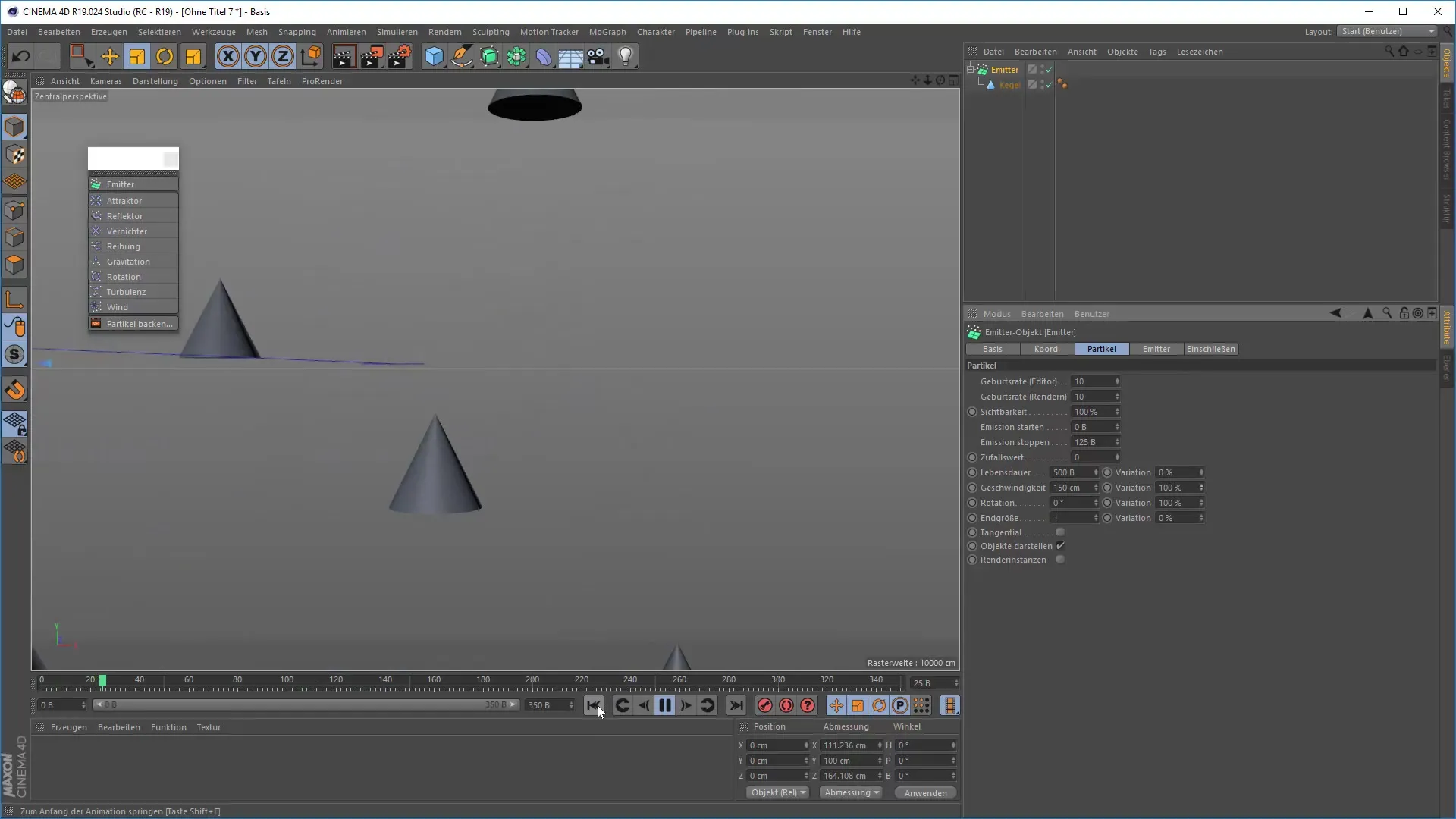
Lisäksi elinikä ja emittoimisaika ovat tärkeitä. Määritä, milloin emitteri alkaa ja lopettaa, ja kuinka kauan partikkeleita on olemassa. Voit säätää tätä "Elinikä"-kohdasta saadaksesi jännittäviä efektejä.
Rotaatio lisäämällä partikkeleille antaa animaatiollesi ylimääräisen ulottuvuuden. Voit aktivoida rotion partikkeliominaisuuksissa ja kokeilla vaihtelunopeutta saavuttaaksesi mielenkiintoisia visuaalisia efektejä.
Jos sinusta tuntuu, että partikkeleiden liike ei ole tarpeeksi orgaanista, voit lisätä tärinätagin. Tämä antaa objekteille satunnaisen "vobble"-efektin, joka tekee niistä elävämmän näköisiä. Liitä tärinätagi partikkeliobjektiisi ja säädä parametreja haluamallasi tavalla.
Toinen jännittävä näkökulma partikkelianimaatiossa on turbulenssin käyttö. Luo turbulenssitagi antaaksesi partikkeleille lisäepäsäännöllisiä liikkeitä. Näiden asetusten säätäminen voi johtaa yllättäviin dynaamisiin tuloksiin.
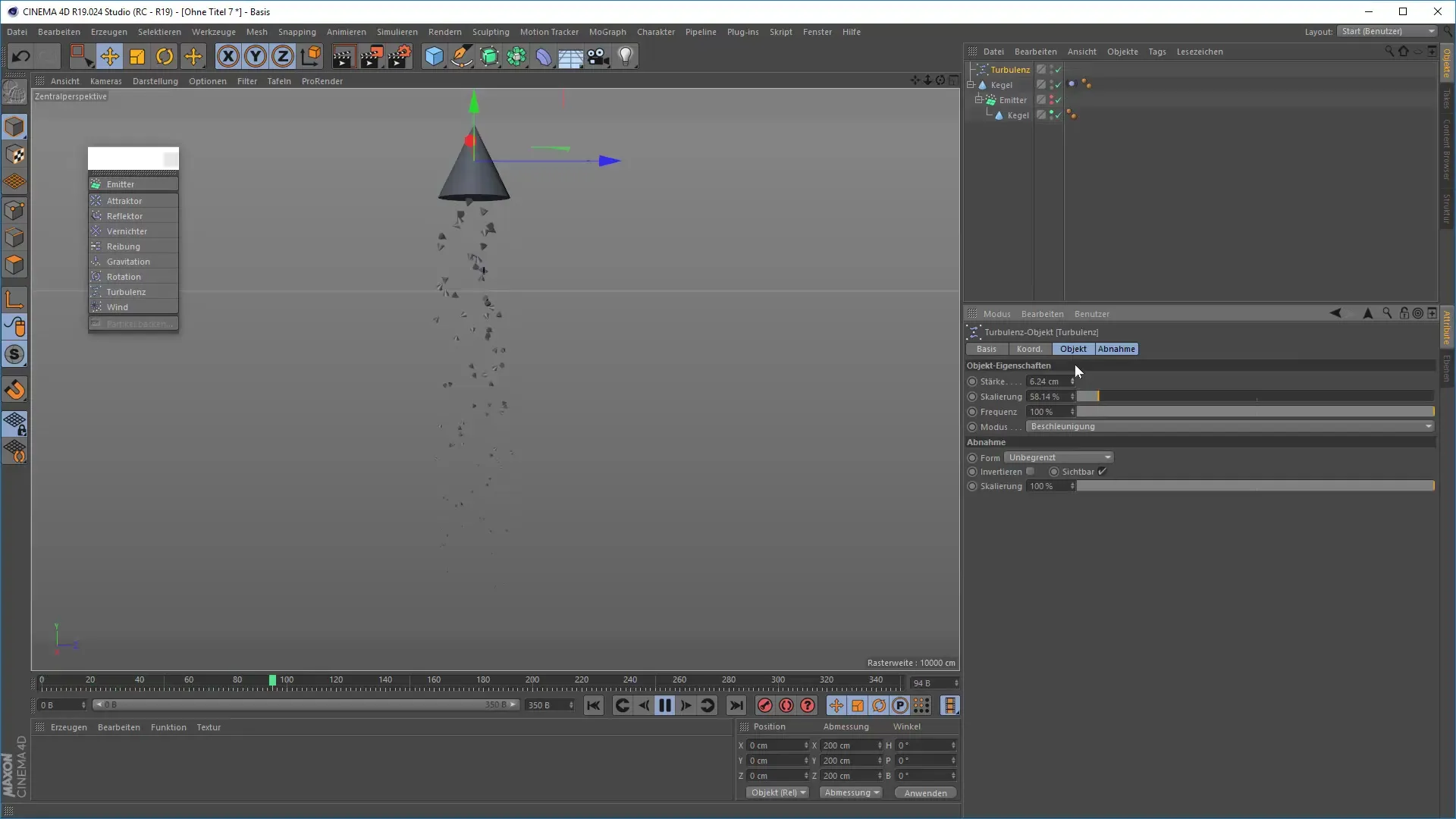
Kokeile erilaisia mahdollisuuksia, jotta voit animaatioiden lisäksi asettaa partikkelit suhteeseen muiden kohtauksen objektien kanssa. Voit esimerkiksi luoda raketin, joka vetää partikkeleita perässään.
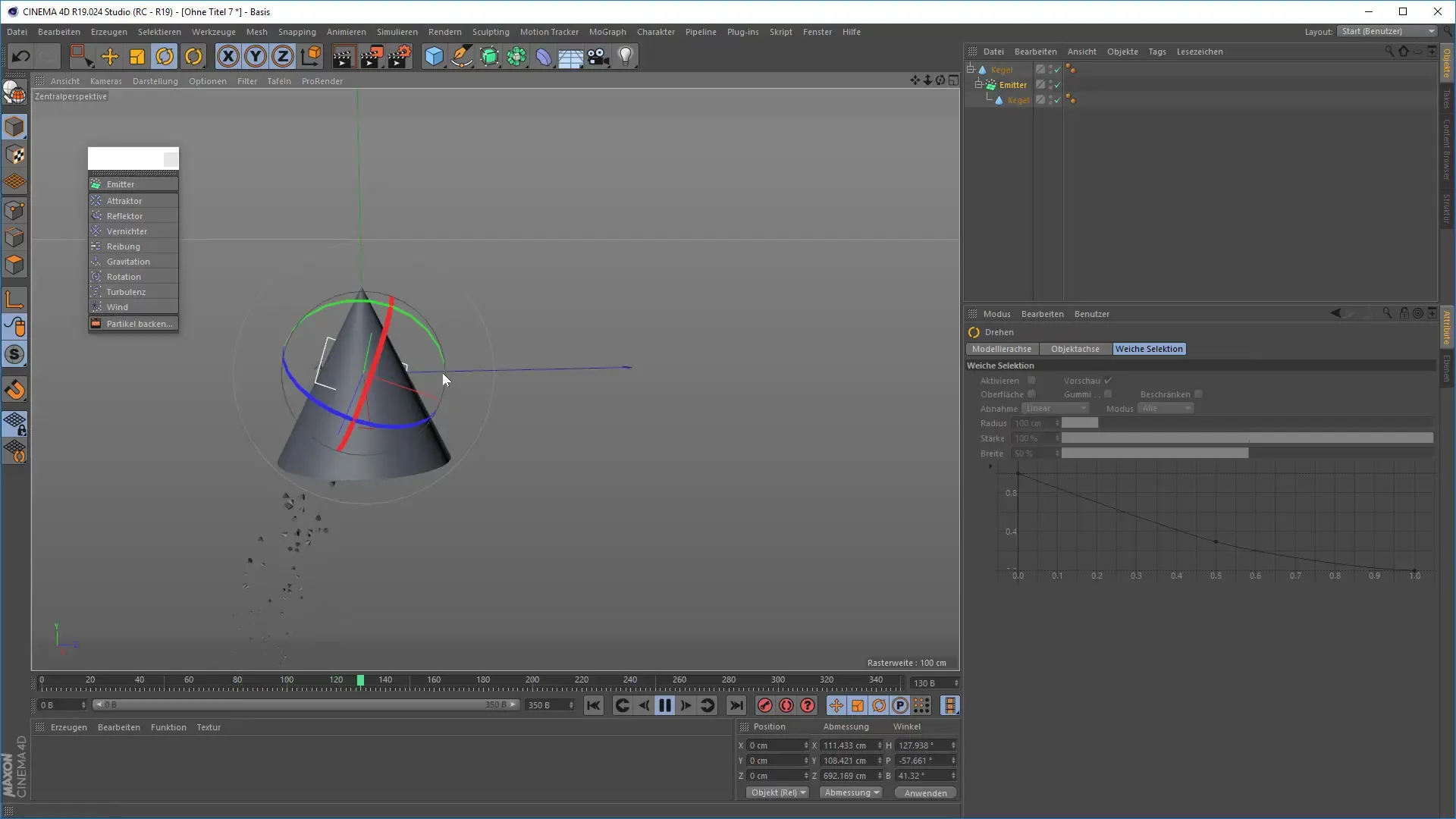
Kun integroi partikkeleita olemassa olevaan fysikaaliseen järjestelmään, esimerkiksi törmäyksien avulla, annat animaatiollesi lisää syvyyttä ja monimutkaisuutta. Voit soveltaa törmäysominaisuuksia kartio-objektiisi nähdäksesi, miten partikkeleita vuorovaikuttaa, kun ne törmäävät muihin objekteihin.
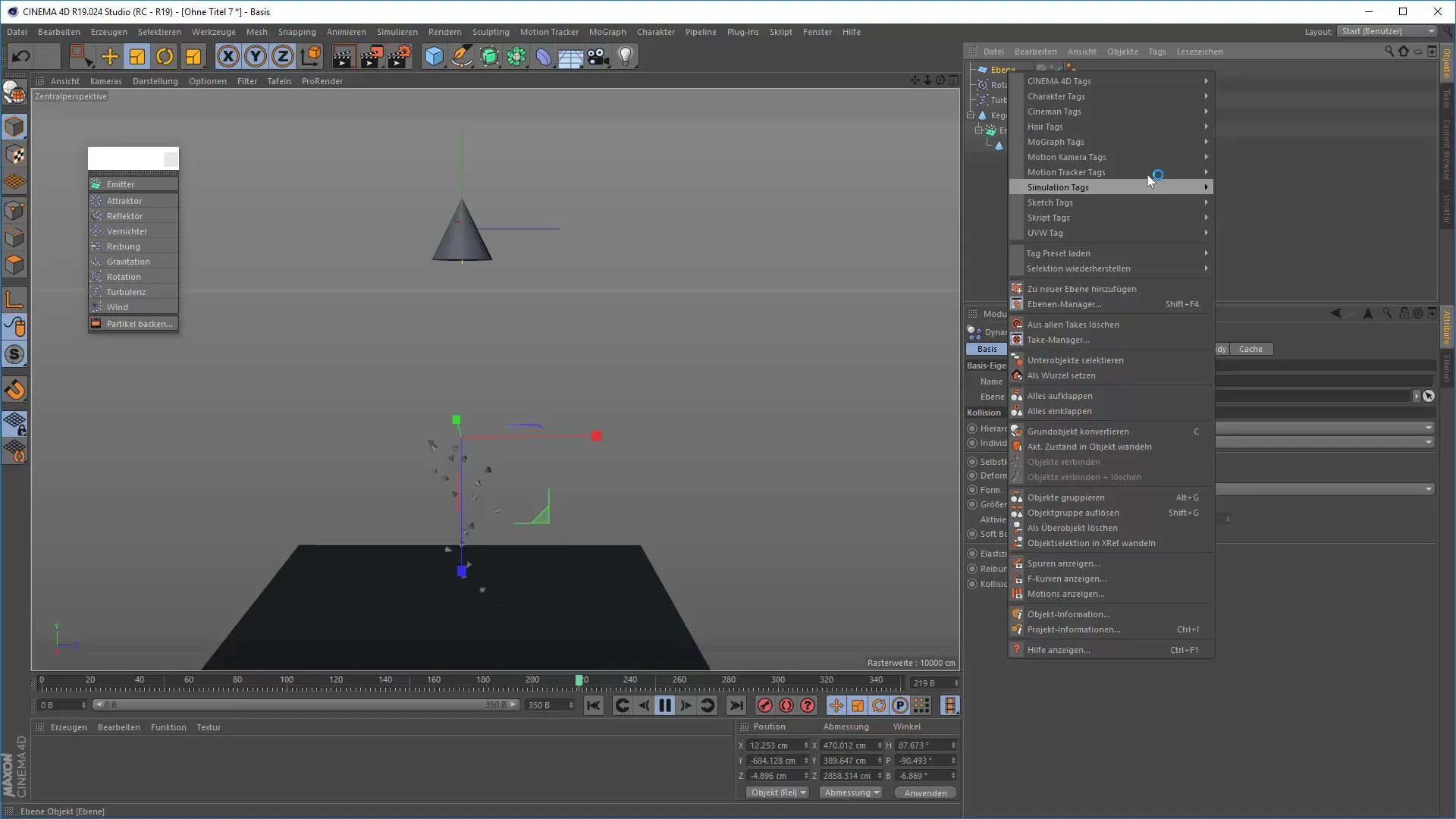
Nyt kun tunnet partikkelianimaation perusteet, voit olla luova ja mukauttaa animaatioitasi edelleen. Olitpa lisäämässä yksityiskohtia tai luomassa monimutkaisempia skenaarioita, mahdollisuudet ovat lähes rajattomat.
Yhteenveto – 3D-animaatio Cinema 4D:ssä: Partikkelianimaatiot vaihe vaiheelta
Tässä oppaassa olet oppinut, kuinka voit rakentaa yksinkertaisen partikkelisysteemin Cinema 4D:ssä. Oikean ymmärryksen avulla emissioista, nopeuden ja eliniän vaihteluista sekä dynaamisista fysiikkaefekteistä voit luoda vaikuttavia animaatioita. Harjoitukset oppimasi soveltamiseksi vahvistavat taitojasi entisestään.
Usein kysytyt kysymykset
Kuinka luon emitterin Cinema 4D:ssä? Löydät emitterin kohdasta Simuloi > Partikkelisysteemi > Emittoija.
Voinko säätää partikkeleiden nopeutta?Kyllä, nopeus voidaan säätää emitterissä partikkeliominaisuuksien alla.
Kuinka voin saada partikkeleita kiertämään?Aktivoi rotatio partikkeliominaisuuksissa ja säädä vaihteluita.
Mitä turbulenssi tarkoittaa partikkelianimaatioissa?Turbulenssit aiheuttavat epäsäännöllisiä liikkeitä partikkeleille ja ne voidaan luoda lisäämällä turbulenssitagi.
Kuinka voin yhdistää partikkeleita fysiikkaefektien kanssa?Sovella törmäysominaisuuksia objekteihin luodaksesi realistista käyttäytymistä partikkeleille.


